Page 1

E350d og E352dn
Menyer og meldinger
Juni 2006
Lexmark and Lexmark with diamond design are trademarks of Lexmark International, Inc.,
registered in the United States and/or other countries.
© 2006 Lexmark International, Inc.
All rights reserved.
740 West New Circle Road
Lexington, Kentucky 40550
www.lexmark.com
Page 2

Edition: June 2006
The following paragraph does not apply to any country where such provisions are inconsistent with local law: LEXMARK
INTERNATIONAL, INC., PROVIDES THIS PUBLICATION “AS IS” WITHOUT WARRANTY OF ANY KIND, EITHER EXPRESS OR
IMPLIED, INCLUDING, BUT NOT LIMITED TO, THE IMPLIED WARRANTIES OF MERCHANTABILITY OR FITNESS FOR A
PARTICULAR PURPOSE. Some states do not allow disclaimer of express or implied warranties in certain transactions; therefore, this
statement may not apply to you.
This publication could include technical inaccuracies or typographical errors. Changes are periodically made to the information herein;
these changes will be incorporated in later editions. Improvements or changes in the products or the programs described may be made
at any time.
Comments about this publication may be addressed to Lexmark International, Inc., Department F95/032-2, 740 West New Circle Road,
Lexington, Kentucky 40550, U.S.A. In the United Kingdom and Eire, send to Lexmark International Ltd., Marketing and Services
Department, Westhorpe House, Westhorpe, Marlow Bucks SL7 3RQ. Lexmark may use or distribute any of the information you supply in
any way it believes appropriate without incurring any obligation to you. To obtain additional copies of publications related to this product,
visit the Lexmark Web site at www.lexmark.com.
References in this publication to products, programs, or services do not imply that the manufacturer intends to make these available in all
countries in which it operates. Any reference to a product, program, or service is not intended to state or imply that only that product,
program, or service may be used. Any functionally equivalent product, program, or service that does not infringe any existing intellectual
property right may be used instead. Evaluation and verification of operation in conjunction with other products, programs, or services,
except those expressly designated by the manufacturer, are the user’s responsibility.
© 2006 Lexmark International, Inc.
All rights reserved.
UNITED STATES GOVERNMENT RIGHTS
This software and any accompanying documentation provided under this agreement are commercial computer software and
documentation developed exclusively at private expense.
2
Page 3

Innhold
Innhold
Kapittel 1: Bruke skrivermenyene ..................................................................................... 4
Forstå kontrollpanelet ......................................................................................................................................5
Menygrupper ....................................................................................................................................................7
Papirmeny ................................................................................................................................................7
Ferdiggjørermeny ................................................................................................................................... 12
Verktøymeny ..........................................................................................................................................14
Jobbmeny ...............................................................................................................................................16
Kvalitetmeny ...........................................................................................................................................16
Oppsettmeny ..........................................................................................................................................16
PCL-emul-meny ......................................................................................................................................19
PostScript-meny .....................................................................................................................................21
PPDS-meny ............................................................................................................................................ 22
Parallellmeny ..........................................................................................................................................24
Nettverkmeny .........................................................................................................................................26
USB-meny .............................................................................................................................................. 28
Kapittel 2: Forstå skrivermeldingene .............................................................................. 30
Stikkordregister ................................................................................................................. 35
3
Page 4

Bruke skrivermenyene
Det finnes en rekke menyer tilgjengelig som gjør det enkelt å endre skriverinnstillinger. Diagrammet viser menyindeksen på
kontrollpanelet, menyene og de tilgjengelige menyelementene på hver meny. Elementene på hver meny og verdiene du kan velge,
er nærmere beskrevet senere i kapittelet.
Noen menyelementer eller verdier vises bare hvis en bestemt enhet er installert på skriveren. Andre menyelementer kan gjelde bare for
et bestemt skriverspråk. Du kan velge disse verdiene når som helst, men de påvirker bare skriverfunksjonen hvis du har tilleggsutstyret
eller det angitte skriverspråket.
Velg en meny eller et menyelement hvis du vil ha mer informasjon.
Papirmeny
Papirkilde
Papirstørrelse
Papirtype
Tilpassede typer
Universaloppsett
Skift størrelse
Papirstruktur
Papirvekt
Papirilegging
PostScript-meny
Skriv ut PS-feil
Skriftprioritet
Ferdiggjørermeny
To s i d ig
Dupleksinnbinding
Kopier
Blanke sider
Sortering
Skilleark
Skillearkkilde
Flersiders utskrift
Nedskaleringsrekkeflg
Flersideutskrift
Flersideramme
PCL-emul-meny
Skriftkilde
Skriftnavn
Punktstørrelse
Tegnavstand
Symbolsett
Retning
Linjer pr. side
A4-bredde
Endre skuffnr.
Auto CR etter LF
Auto LF etter CR
Verktøymeny
Utskriftsmenyer
Skriv ut stat.
Nettverksside
Skriv ut skrifter
Skriv ut katalog
Fabrikkoppsett
Formater flash
Defragmenter flash
Heksadesimale
verdier
Oppsettmeny
Øko-modus
Stillemodus
Skriverspråk
Strømsparer
Lagre ressurser
Tidsavbrudd utskrift
Tidsavbrudd venting
Fortsett automatisk
Gjenopprett v/stopp
Sidebeskyttelse
Kontrollpanelspråk
Toneralarm
Jobbmeny
Tilbakestill skriver
Kvalitetmeny
Utskriftsoppløsning
Mørkhet
Forb. små skrift.
PPDS-meny
Retning
Linjer pr. side
Linjer pr. tomme
Sideformat
Tegnsett
Som passer best
Omnummerer sk. 1
Auto CR etter LF
Auto LF etter CR
Parallellmeny
Standard parallell
Nettverkmeny
Standard nettverk
4
USB-meny
Standard USB
Page 5

Bruke skrivermenyene
Forstå kontrollpanelet
Kontrollpanelet består av følgende elementer:
• en LCD-skjerm med to linjer som kan vise tekst
• seks knapper: Stopp , Navigering (venstre meny , Velg og høyre meny ), Tilbake og Fortsett
• en indikatorlampe
1
2
6
3
4
Bruken av knappene og oppsettet på skjermen beskrives i tabellen nedenfor.
Knapp eller
kontrollpanelelement
1 Skjerm Skjermen viser meldinger som beskriver skriverens aktuelle tilstand og indikerer mulige
2 Indikatorlampe En grønn LED-lampe vises på skjermen og indikerer skriverstatusen.
Funksjon
skriverproblemer som du må løse.
Status Angir
Av Skriveren er av.
På Skriveren er på, men inaktiv.
Blinker grønt Skriveren er på og opptatt.
5
3 Stopp Trykk inn og slipp Stopp-knappen for å stoppe den mekaniske operasjonen til skriveren.
Meldingen Ikke klar vises. Operasjonen fortsetter når du trykker på Fortsett-knappen.
5
Page 6

Bruke skrivermenyene
Knapp eller
kontrollpanelelement
4 Navigeringsknapper Knappene for venstre og høyre meny brukes til å aktivere en
5 Tilbake Trykk inn og slipp Tilbake-knappen hvis du vil gå tilbake til forrige menygruppe. Øverst i
Funksjon
menygruppe. Når en menygruppe er aktiv, kan du trykke inn og slippe hvis du
vil gå til neste valg, eller trykke inn og slippe hvis du vil gå til forrige valg.
Du kan også bruke disse knappene til å øke ( ) eller redusere ( ) ønsket
antall kopier automatisk.
Skriveren må være i Klar-modus for å ha tilgang til menyindeksen. En melding som
indikerer at menyene ikke er tilgjengelige, vises hvis skriveren ikke er klar.
Trykk inn og slipp Velg-knappen hvis du vil aktivere et valg. Trykk på Velg når
markøren vises ved siden av ønsket valg, for eksempel å følge en kobling, sende
et konfigurasjonsobjekt, eller når du vil starte eller avbryte en jobb.
menygruppen fungerer knappen som en Fortsett-knapp.
6 Fortsett I frakoblet modus kan du trykke inn og slippe Fortsett-knappen hvis du vil aktivere
Klar-status.
6
Page 7

Bruke skrivermenyene
Menygrupper
Merk: En stjerne (*) ved siden av en verdi angir at dette er standardinnstillingen.
Papirmeny
Bruk Papirmeny til å angi standard papirkilde, papirstørrelse og papirtype.
Menyvalg Formål Verdier
Papirkilde Identifisere standard papirkilde. Skuff <x> Hvis du har lagt papir av samme
Manuelt papir
Manuell konvolutt
størrelse og type i to papirkilder
(og Papirstørrelse og Papirtype
er riktig angitt), blir skuffene
automatisk sammenkoblet. Når
én papirkilde går tom, henter
skriveren automatisk papir fra
den neste sammenkoblede
papirkilden.
7
Page 8

Bruke skrivermenyene
Menyvalg Formål Verdier
Papirstørrelse Identifisere standard
papirstørrelse for denne
papirkilden.
Størrelse i skuff
<x>
Manuell
papirstørrelse
A4* (ikke USA)
A5
A6
JIS B5
Letter* (USA)
Legal
Executive
JIS B4
A3
11 x 17
Folio
Statement
A4* (ikke USA)
A5
A6
JIS B5
Letter* (USA)
Legal
Executive
JIS B4
A3
11 x 17
Folio
Statement
Universal
Hvis du har lagt papir av samme
størrelse og type i to papirkilder
(og Papirstørrelse og Papirtype
er riktig angitt), blir skuffene
automatisk sammenkoblet. Når
én papirkilde går tom, henter
skriveren automatisk papir fra
den neste sammenkoblede
papirkilden.
Manuell
konv.størrelse
7 3/4-konvolutt
10-konvolutt*
(USA)
DL-konvolutt*
(ikke USA)
C5-konvolutt
Andre konvolutter
8
Page 9

Bruke skrivermenyene
Menyvalg Formål Verdier
Papirtype Identifisere hvilken type papir som
ligger i denne papirkilden.
Merk: Hvis et brukerdefinert navn
er tilgjengelig, vises det navnet i
stedet for Tilpasset type <x>.
Hvis to eller flere tilpassede typer
har samme navn, vises navnet
bare én gang på listen over
papirtyper.
Tilpassede typer Angi papirtypen som er knyttet til
hver tilpassede type tilgjengelig på
Papirtype-menyen.
Type i skuff <x> Vanlig papir*
Kartong
Transparenter
Etiketter
Bankpostpapir
Brevpapir
Fortrykt papir
Farget papir
Lett papir
Tungt papir
Grovt/bomull
Tilpasset
type <x>
Manuell
papirtype
Manuell
konvoluttype
Tilpasset
type <x>
Vanlig papir*
Kartong
Transparenter
Etiketter
Bankpostpapir
Brevpapir
Fortrykt papir
Farget papir
Lett papir
Tungt papir
Grovt/bomull
Tilpasset
type <x>
Konvolutt*
Tilpasset
type <x>
Papir*
Kartong
Transparenter
Etiketter
Konvolutt
Du kan bruke dette
menyelementet til å gjøre
følgende:
• Optimalisere
utskriftskvaliteten for det
spesifiserte papiret.
• Velge papirkilder via
programmet du skriver ut fra,
ved å velge type og størrelse.
• Koble sammen papirkilder
automatisk. Papirkilder som
inneholder papir av samme
type og størrelse, kobles
automatisk sammen av
skriveren, forutsatt at
Papirstørrelse og Papirtype er
riktig angitt.
Den tilpassede typen
utskriftsmateriale må kunne
brukes i papirkilden du angir, for
å kunne tilordne et brukerdefinert
navn.
Når navnet er tilordnet, vises
navnet (avkuttet til 16 tegn) i
stedet for Tilpasset type x.
9
Page 10

Bruke skrivermenyene
Universaloppsett
Dette menyvalget brukes til å angi høyden og bredden på den universale papirstørrelsen. Når du angir høyde og bredde for den
universale papirstørrelsen, bruker skriveren universalinnstillingen på samme måte som andre papirstørrelser, blant annet støtte for
dupleks og nedskalering.
Menyvalg Formål Verdier
Måleenhet Angi måleenheten som brukes til å oppgi
universal høyde og bredde.
Stående bredde Angi stående bredde for det universale
utskriftsmaterialet.
Merk: Hvis den angitte verdien
overskrider maksimalbredden, bruker
skriveren den maksimale verdien som er
tillatt, i tommer eller millimeter.
Stående høyde Angi stående høyde for det universale
utskriftsmaterialet.
Merk: Hvis den angitte verdien
overskrider maksimalhøyden, bruker
skriveren den maksimale verdien som er
tillatt, i tommer eller millimeter.
Materetning Angi materetningen. Kortside*
To m m e r
Millimeter
3 tommer til
14,17 tommer i trinn på
0,01 tommer
76 mm til 360 mm i
trinn på 1 mm
3 tommer til
14,17 tommer i trinn på
0,01 tommer
76 mm til 360 mm i trinn
på 1 mm
Langside
Tommer er standardinnstillingen i USA,
mens millimeter er den internasjonale
standardinnstillingen.
Viser enten tommer eller mm fra
Måleenhet-innstillingen, der 11,69 tommer
er standardinnstillingen i USA og 297 mm
er den internasjonale standardinnstillingen.
Viser enten tommer eller mm fra
Måleenhet-innstillingen, der 17 tommer er
standardinnstillingen i USA og 432 mm er
den internasjonale standardinnstillingen.
Langside vises bare hvis den lengste siden
er kortere enn skriverens maksimale
fysiske lengde.
Skift størrelse
Dette menyvalget brukes til å avgjøre om skriveren kan bruke en annen papirtype hvis den ønskede papirtypen ikke finnes i noen av
skriverens papirkilder. Hvis for eksempel Skift størrelse er satt til Letter/A4, og det bare ligger papir i Letter-format i skriveren når det
kommer en forespørsel om å skrive ut på A4-papir, bruker skriveren Letter i stedet for A4 og skriver ut jobben i stedet for å vise en
forespørsel om å bytte papir.
Menyvalg Formål Verdier
Skift størrelse Erstatte den angitte papirstørrelsen hvis
den valgte størrelsen ikke er lagt i.
Av
Statement/A5
Letter/A4
Alle på listen*
Verdien Alle på listen angir at alle
tilgjengelige utskiftninger er tillatt.
Papirstruktur
Dette menyvalget brukes til å angi strukturen på utskriftsmaterialet for hver av de definerte typene av utskriftsmateriale. Dette gjør at
skriveren kan optimalisere utskriftskvaliteten til det angitte utskriftsmaterialet.
Menyvalg Formål Verdier
Vanlig struktur Identifisere strukturen til
utskriftsmaterialet som ligger i en angitt
papirkilde.
Kartongstruktur Identifisere strukturen til kartongen som
ligger i en angitt papirkilde.
Glatt
Vanlig*
Grov
Glatt
Vanlig*
Grov
Vises hvis kartong kan brukes i den angitte
papirkilden.
10
Page 11

Bruke skrivermenyene
Menyvalg Formål Verdier
Transparentstruktur Identifisere strukturen til
Etikettstruktur
Bankpostpapirstruktur
Konvoluttstruktur
Brevpapirstruktur
Fortrykt papirstruktur
Farget papirstruktur
Struktur - lett
Struktur - tungt
Struktur - grovt Identifisere strukturen til
Tilpasset <x>struktur
utskriftsmaterialet som ligger i en angitt
papirkilde.
utskriftsmaterialet som ligger i en angitt
papirkilde.
Identifisere strukturen til det tilpassede
utskriftsmaterialet som ligger i en angitt
papirkilde.
Glatt
Vanlig*
Grov
Glatt
Vanlig
Grov*
Glatt
Vanlig*
Grov
Vises hvis den tilpassede typen kan brukes
i den angitte papirkilden.
Papirvekt
Dette menyvalget brukes til å angi papirvekten for hver av de angitte typene av utskriftsmateriale. Dermed kan skriveren optimalisere
utskriftskvaliteten etter vekten på utskriftsmaterialet.
Menyvalg Formål Verdier
Vekt, vanlig papir Identifisere vekten til utskriftsmaterialet
som ligger i en angitt papirkilde.
Kartongvekt Identifisere vekten til kartongen som
ligger i en angitt papirkilde.
Transparentvekt Identifisere vekten til utskriftsmaterialet
som ligger i en angitt papirkilde.
Etikettvekt
Bankpostpapirvekt
Konvoluttvekt
Brevpapirvekt
Vekt, fortrykt papir
Vekt, farget papir
Vekt - lett Identifisere vekten til utskriftsmaterialet
som ligger i en angitt papirkilde.
Lett
Vanlig*
Tu ng t
Lett
Vanlig*
Tu ng t
Lett
Vanlig*
Tu ng t
Lett*
Vanlig
Tu ng t
Vises hvis kartong kan brukes i den
angitte papirkilden.
11
Page 12

Bruke skrivermenyene
Menyvalg Formål Verdier
Vekt - tungt Identifisere vekten til utskriftsmaterialet
Vekt - gr ov t
Vekt, tilpasset <x> Identifisere vekten til det tilpassede
som ligger i en angitt papirkilde.
utskriftsmaterialet som ligger i en angitt
papirkilde.
Lett
Vanlig
Tu ng t *
Lett
Vanlig*
Tu ng t
Vises hvis den tilpassede typen kan
brukes i den angitte papirkilden.
Papirilegging
Dette menyvalget brukes til å angi ileggingsretningen for hver papirtype. Dermed kan du legge fortrykt papir i en papirkilde og så gi
beskjed til skriveren om at utskriftsmaterialet er klart for tosidig utskrift. Deretter kan du bruke programmet til å angi enkeltsidig utskrift.
Når du har valgt enkeltsidig utskrift, setter skriveren automatisk inn blanke sider for å skrive ut den enkeltsidige jobben på riktig måte.
Merk: Papirilegging er bare tilgjengelig hvis det er installert en dupleksenhet.
Menyvalg Formål Verdier
Kartong mates Håndtere fortrykt kartong på riktig måte,
Etiketter mates Håndtere fortrykt papir på riktig måte,
Bankpostpapir
mates
Brevpapir mates
Fortrykt papir
mates
uansett om det er en tosidig eller
enkeltsidig utskriftsjobb.
uansett om det er en tosidig eller
enkeltsidig utskriftsjobb.
To si d i g
Av*
To si d i g
Av*
Vises hvis kartong kan brukes i den angitte
papirkilden.
Farget papir mates
Tilpasset <x>
mates
Håndtere fortrykt tilpasset papir på riktig
måte, uansett om det er en tosidig eller
enkeltsidig utskriftsjobb.
To si d i g
Av*
Ferdiggjørermeny
Bruk dette menyvalget til å definere hvordan skriveren skal levere de ferdige utskriftene.
Menyvalg Formål Verdier
Tosidig Angi tosidig utskrift som standard for alle
utskriftsjobber.
Merk: Velg Tosidig fra skriverdriveren
hvis du bare skal bruke tosidig utskrift for
enkelte jobber.
Dupleksinnbinding Definere hvordan tosidige utskrifter skal
heftes, og hvordan utskriften på
baksiden av arket (partallssider) er
plassert i forhold til utskriften på forsiden
av arket (oddetallssider).
Av* Skriver ut på den ene siden av papiret.
På Skriver ut på begge sider av papiret.
Langside* Forutsetter hefting langs arkets langside
Kortside Forutsetter hefting langs arkets kortside
Vises hvis den tilpassede typen kan brukes
i den angitte papirkilden.
(venstre kant for stående og toppkant for
liggende sideretning).
(toppkant for stående og venstre kant for
liggende sideretning).
12
Page 13

Bruke skrivermenyene
Menyvalg Formål Verdier
Kopier Angi standardverdien for antall kopier
som skal skrives ut.
Merk: Du kan angi antall kopier for en
bestemt jobb fra skriverdriveren.
Blanke sider Angi om skriveren skal inkludere
programgenererte blanke sider som en
del av utskriftene.
Sortering Legge sidene i en utskriftsjobb i riktig
rekkefølge når det skrives ut flere kopier
av en jobb.
Skilleark Sette inn blanke skilleark mellom jobber,
mellom flere kopier av en jobb eller
mellom hver side i en jobb.
1...999 (1*) Verdier du velger fra skriverdriveren,
overstyrer alltid verdiene som er valgt fra
kontrollpanelet.
Ikke skriv ut* Skriver ikke ut programgenererte blanke
sider som en del av utskriftsjobben.
Skriv ut Skriver ut programgenererte blanke sider
som en del av utskriftsjobben.
Av* Skriver ut hver side av en jobb det antallet
ganger som er angitt gjennom
menyelementet Kopier. Hvis du for
eksempel sender en tresiders utskriftsjobb
til skriveren og setter Kopier til 2, skriver
skriveren ut side 1, side 1, side 2, side 2,
side 3, side 3.
På Skriver ut hele jobben det antallet ganger
som er angitt gjennom menyelementet
Kopier. Hvis du for eksempel sender en
tresiders utskriftsjobb til skriveren og setter
Kopier til 2, skriver skriveren ut side 1, side
2, side 3, side 1, side 2, side 3.
Ingen* Setter ikke inn skilleark.
Mellom kopier Setter inn et blankt ark mellom hver kopi av
en jobb. Hvis Sortering er Av, blir et blankt
ark satt inn mellom hvert sett med utskrifter
(alle side 1, alle side 2 osv.). Hvis Sortering
er På, blir et blankt ark lagt inn mellom hver
sorterte kopi av jobben.
Skillearkkilde Angi hvilken papirkilde skillearkene skal
hentes fra.
Flersiders utskrift Skrive ut bilder over flere sider på én
side av et ark, også kalt nedskalering
eller Papirsparer.
Mellom jobber Setter inn et blankt ark mellom hver jobb.
Mellom sider Setter inn et blankt ark mellom hver side i
en jobb. Dette kan være nyttig hvis du
skriver ut på transparenter, eller hvis du vil
sette inn blanke ark i et dokument for
notater.
Skuff <x> (Skuff 1*) Henter skilleark fra den angitte skuffen.
Av* Skriver ut 1 sidebilde pr. side.
2 sider/side Skriver ut 2 sidebilder pr. side.
3 sider/side Skriver ut 3 sidebilder pr. side.
4 sider/side Skriver ut 4 sidebilder pr. side.
6 sider/side Skriver ut 6 sidebilder pr. side.
9 sider/side Skriver ut 9 sidebilder pr. side.
12 sider/side Skriver ut 12 sidebilder pr. side.
16 sider/side Skriver ut 16 sidebilder pr. side.
13
Page 14
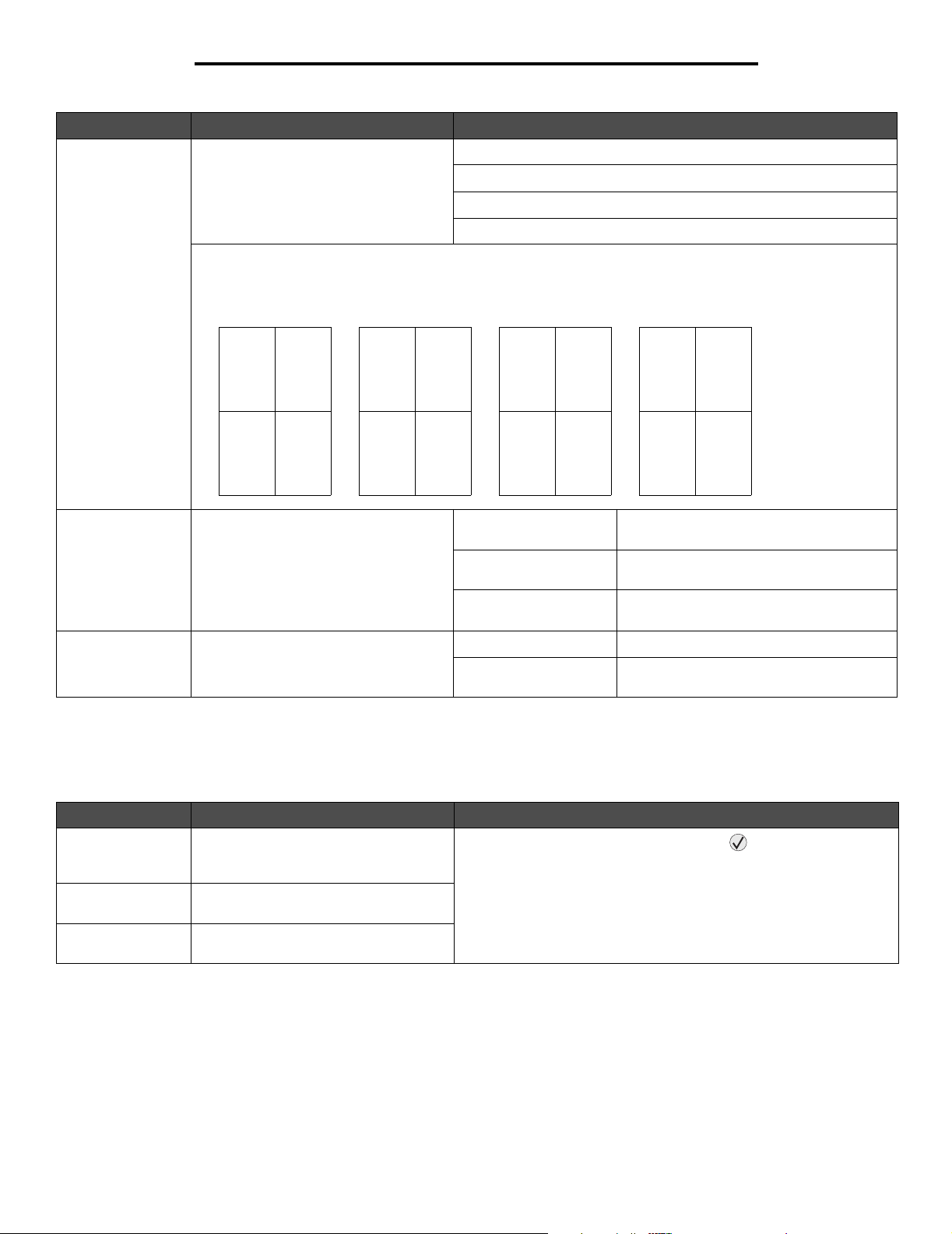
Bruke skrivermenyene
Menyvalg Formål Verdier
Nedskaleringsrekkeflg
Flersideutskrift Angi retningen på et flersideark. Auto* Lar skriveren velge mellom stående og
Angi plasseringen av sidebildene ved
bruk av funksjonen Flersiders utskrift.
Plasseringen avhenger av antall sider på
siden og om de har stående eller
liggende sideretning.
Hvis du for eksempel velger innstillingen 4 sider/side for nedskalering og stående sideretning, vil resultatet være
forskjellig avhengig av hvilken verdi du velger for nedskaleringsrekkefølge:
Vannrett
rekkefølge
21
43
Loddrett
rekkefølge
Vannrett*
Loddrett
Omvendt vannrett
Omvendt loddrett
Omvendt
vannrett
31
42
Langside Papirets langside blir toppen av siden
Kortside Papirets kortside blir toppen av siden
12
34
Omvendt
loddrett
13
24
liggende sideretning.
(liggende sideretning).
(stående sideretning).
Flersideramme Skrive ut en ramme rundt hver side når
du bruker Flersiders utskrift.
Ingen* Lager ikke en ramme rundt hvert sidebilde.
Heltrukket Lager en heltrukket ramme rundt hvert
sidebilde.
Verktøymeny
Bruk dette menyvalget til å endre skriverinnstillinger, fjerne jobber, konfigurere maskinvare for skriveren og løse problemer.
Menyvalg Formål Verdier
Utskriftsmenyer Skrive ut informasjon om standard
skriverinnstillinger og kontrollere at alt
utstyr er riktig installert.
Skriv ut stat. Skrive ut informasjon om statistikken for
skriveren.
Nettverksside Skrive ut informasjon om
nettverksinnstillingene.
Det angis ingen verdier. Hvis du trykker på , skrives den angitte
siden ut. Når du har valgt dette elementet, skrives siden ut, og
skriveren går tilbake til Klar.
14
Page 15

Bruke skrivermenyene
Menyvalg Formål Verdier
Skriv ut skrifter Skrive ut en prøve av alle tilgjengelige
skrifter for det valgte skriverspråket.
Skriv ut katalog Skrive ut innholdet på flash-minnekortet.
Merk: Dette alternativet er bare
tilgjengelig hvis det er installert et flashminnekort.
Fabrikkoppsett Tilbakestille skriverinnstillingene til
fabrikkinnstillingene.
Formater flash Formatere flash-minnekortet.
Merk: Dette alternativet er bare
tilgjengelig hvis det er installert et flashminnekort som ikke er skrivebeskyttet
eller skadet.
PCL-skrifter Skriver ut en prøve av alle skriverskrifter
som er tilgjengelige for PCL-emulering.
PS-skrifter Skriver ut en prøve av alle skriverskrifter
som er tilgjengelige for PostScriptemulering.
PPDS-skrifter Skriver ut prøver av alle skriverskrifter som
er tilgjengelige for PPDS-emulering. Denne
verdien er bare tilgjengelig hvis PPDSemulering er aktiv.
Det angis ingen verdier. Hvis du trykker på , skrives den angitte
siden ut. Når du har valgt dette elementet, skrives siden ut, og
skriveren går tilbake til Klar.
Ikke gjenopprett* De brukerdefinerte innstillingene endres
ikke.
Gjenopprett Alle menyoppsett tilbakestilles til
fabrikkinnstillingene unntatt
• kontrollpanelspråk
• alle innstillinger på Parallellmeny,
Nettverksmeny og USB-meny
• ressurser i flash-minnet
Merk: Alle nedlastede ressurser (skrifter,
makroer og symbolsett) i skriverminnet
(RAM) slettes.
Nei* Ingen endringer utføres på flash-
minnekortet.
Ja Sletter innholdet på flash-minnekortet.
Defragmenter flash Gjenopprette fragmentert plass på flash-
Heksadesimale
verdier
minnekortet.
Merk: Dette alternativet er bare
tilgjengelig hvis det er installert et flashminnekort som ikke er skrivebeskyttet
eller skadet.
Hjelpe til med å finne årsaken til et
utskriftsproblem.
Nei* Ingen endringer utføres på flash-
minnekortet.
Ja Defragmenterer flash-minnekortet.
Gjenopprett Alle menyoppsett tilbakestilles til
fabrikkinnstillingene unntatt
• kontrollpanelspråk
• alle innstillinger på Parallellmeny,
Nettverksmeny og USB-meny
• ressurser i flash-minnet
Merk: Alle nedlastede ressurser (skrifter,
makroer og symbolsett) i skriverminnet
(RAM) slettes.
15
Page 16

Bruke skrivermenyene
Jobbmeny
Menyvalg Formål Verdier
Tilbakestill skriver Slette gjeldende utskriftsjobber. Det angis ingen verdier. Hvis du trykker på , starter
tilbakestillingen. Når du har valgt dette elementet, tilbakestilles
skriveren, og den går tilbake til Klar.
Kvalitetmeny
Bruk dette menyvalget til å endre innstillinger som påvirker utskriftskvalitet, og spare toner.
Menyvalg Formål Verdier
Utskriftsoppløsning Angi oppløsningen for utskriftene. 300 dpi
600 dpi
1200 bildekv.
2400 bildekv.*
Mørkhet Gjøre utskriften lysere eller mørkere og
sparer toner.
Forb. små skrift. Forbedre kvaliteten for små skrifter. Av*
1–10 8* er standardinnstillingen.
Velg et lavere tall for å gjøre utskriften
lysere eller spare toner.
Bare skrifter
Skrifter/bilder
Oppsettmeny
Bruk dette menyvalget til å konfigurere en rekke funksjoner for skriveren.
Menyvalg Formål Verdier
Øko-modus Skriveren minimerer mengden med
avfall (toner, papir, energi) samtidig som
en akseptabel utskriftskvalitet
opprettholdes.
Stillemodus Skriveren går stille, men skriver ut
saktere.
Av* Ingen driftsendringer utføres.
Energi Følgende alternativer endres:
Energi/papir Samme alternativer som for Energi,
Av* Ingen driftsendringer utføres.
På Følgende alternativer endres:
• Tosidig slås av.
• Strømlampen og bakgrunnslyset på
kontrollpanelet slås av.
• Klar-modus deaktiveres.
bortsett fra at Tosidig er på.
• Strømlampen på kontrollpanelet lyser
når maskinen er i Klar-modus og blinker
når den er i Opptatt-modus.
• Alle jobber skrives ut med halv
hastighet.
• Ventemodus for fikseringsenheten
aktiveres.
Merk: Maskinen skriver ut med halv
hastighet for alle oppløsninger.
16
Page 17

Bruke skrivermenyene
Menyvalg Formål Verdier
Skriverspråk Angi standard skriverspråk for
kommunikasjon av data fra
datamaskinen til skriveren.
Merk: Selv om du angir et skriverspråk
som standard, kan programmet sende
utskriftsjobber som bruker det andre
skriverspråket.
Strømsparer Angi hvor mange minutter skriveren skal
vente etter at en jobb er skrevet ut, før
den går over i en tilstand som krever
mindre strøm.
Lagre ressurser Avgjøre hva skriveren skal gjøre med
nedlastede ressurser, for eksempel
skrifter og makroer som er lagret i RAM,
hvis den mottar en jobb som krever mer
minne enn det som er tilgjengelig.
PCL-emulering*
PS-emulering
PPDS-emulering
Deaktivert Denne verdien vises ikke med mindre
1...240 Angi hvor lang tid det skal gå etter en
Av* Skriveren beholder bare lagrede ressurser
På Skriveren beholder alle nedlastede
PCL-emulering – bruker PCL-emulering
for innkommende vertskommunikasjon.
PostScript-emulering – bruker PSemulering for innkommende
vertskommunikasjon.
PPDS-emulering – bruker PPDSemulering for innkommende
vertskommunikasjon.
Energisparing er satt til Av. Hvis du vil ha
mer informasjon, kan du se Brukerhåndbok
på CDen Programvare og dokumentasjon.
utskriftsjobb før skriveren går i
strømsparingsmodus. (Det er ikke sikkert at
skriveren din støtter hele verdiområdet.)
Fabrikkinnstillingen for Strømsparer
avhenger av hvilken skrivermodell du har.
Skriv ut menyoppsettet hvis du vil finne ut
hvilken innstilling du har for Strømsparer.
Skriveren er klar til å motta utskriftsjobber
også når den er i strømsparingsmodus.
Hvis du setter Strømsparer til 1, går
skriveren i strømsparingsmodus etter ett
minutts inaktivitet. Dette bruker mye mindre
strøm, men skriveren trenger lengre
oppvarmingstid. Velg 1 hvis skriveren deler
strømkrets med belysningen i rommet og
du merker at lysene blinker.
Velg en høy verdi hvis skriveren brukes
hele tiden. I de fleste tilfeller vil det gjøre
skriveren klar til å skrive ut med minimal
oppvarmingstid. Velg en verdi mellom 1 og
240 minutter hvis du ønsker en balanse
mellom energisparing og en kort
oppvarmingstid.
til det er behov for minnet. Da slettes de
ressursene som er knyttet til det inaktive
skriverspråket.
ressurser for alle skriverspråk, også når
språket endres og skriveren tilbakestilles.
Hvis skriveren går tom for minne, vises
meldingen 32 Minnet er fullt.
Last ned til Angi hvor nedlastede ressurser skal
lagres.
Hvis du lagrer nedlastede ressurser i
flash-minnet, lagres de permanent i
motsetning til midlertidig lagring i RAM.
Ressursene blir værende i flash-minnet
selv om du slår av skriveren.
RAM* Alle nedlastede ressurser lagres
automatisk i skriverminnet (RAM).
Flash Alle nedlastede ressurser lagres
automatisk i flash-minnet.
17
Page 18
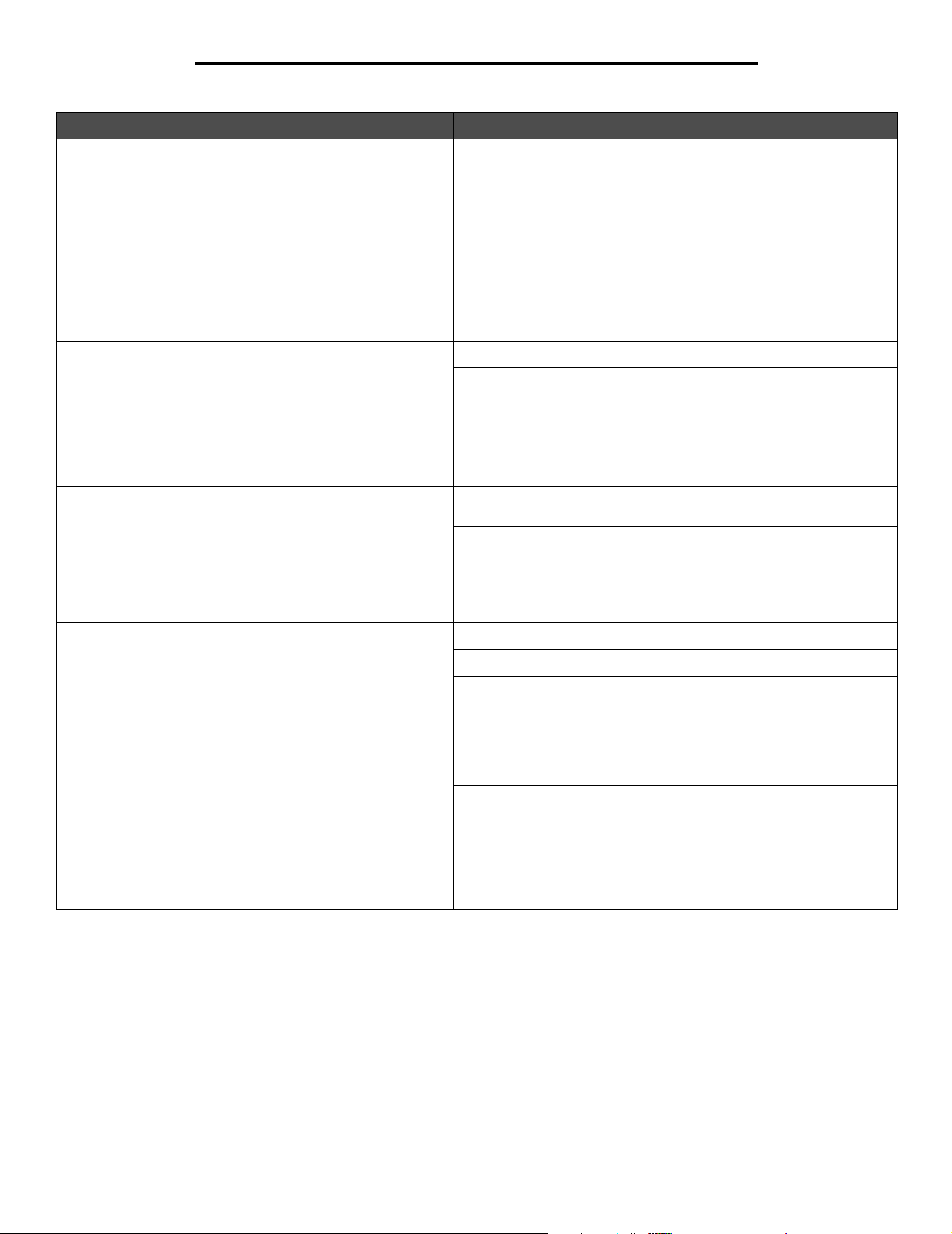
Bruke skrivermenyene
Menyvalg Formål Verdier
Tidsavbrudd utskrift Angi hvor mange sekunder skriveren
Tidsavbrudd
venting
Fortsett automatisk Angi hvor mange sekunder skriveren
Gjenopprett v/stopp Angi om skriveren skal skrive ut
skal vente før den skriver ut den siste
siden av en utskriftsjobb som ikke
avsluttes med en kommando for å skrive
ut siden. Telleren for tidsavbrudd starter
ikke før Venter vises.
Angi hvor mange sekunder skriveren
skal vente på å motta flere byte med
data fra datamaskinen. Når denne tiden
utløper, annulleres utskriftsjobben.
Tidsavbrudd venting er bare tilgjengelig
når du bruker PostScript-emulering.
Denne innstillingen har ingen virkning på
utskriftsjobber som bruker PCLemulering.
skal vente etter at den har vist en
melding om brukertilsyn, før den
fortsetter utskriften.
fastkjørte sider på nytt.
Deaktivert Skriveren skriver ikke ut den siste siden av
en utskriftsjobb før ett av følgende
inntreffer:
• Skriveren mottar nok informasjon til å
fylle siden.
• Skriveren mottar en
fremmatingskommando.
• Du velger Skriv ut buffer fra Jobbmeny.
1...255 (90*) Skriveren skriver ut den siste siden etter
den angitte tidsperioden. (Det er ikke
sikkert at skriveren din støtter hele
verdiområdet.)
Deaktivert Deaktiverer Tidsavbrudd venting.
15...65535 (40*) Angir hvor lenge skriveren skal vente på
mer data før den avbryter utskriftsjobben.
Deaktivert* Skriveren fortsetter ikke utskriften før noen
har fjernet feilmeldingen.
5...255 Skriveren venter det angitte antallet
sekunder før den fortsetter utskriften
automatisk. Denne tidsavbruddsverdien
gjelder også hvis menyene vises (og
skriveren ikke er tilkoblet) i den angitte
tidsperioden.
På Fastkjørte sider skrives ut på nytt.
Av Fastkjørte sider skrives ikke ut på nytt.
Sidebeskyttelse Skriver ut en side som ellers ville gitt
feilmeldingen For komplisert side.
Hvis du ikke kan skrive ut siden selv om
du har valgt På, må du kanskje redusere
størrelsen og antall skrifter på siden,
eller installere mer minne i skriveren.
Du kan skrive ut de fleste jobber uten å
sette Sidebeskyttelse til På. Når denne
innstillingen er På, kan det føre til
redusert utskriftshastighet.
Auto* Fastkjørte sider skrives ut på nytt med
mindre det ikke er behov for minnet som
kreves for denne siden, til andre
skriveroppgaver.
Av* Skriver ut en del av siden hvis det ikke er
nok minne til å behandle hele siden.
På Sikrer at hele siden behandles før den
skrives ut.
18
Page 19

Bruke skrivermenyene
Menyvalg Formål Verdier
Kontrollpanelspråk Angi språket for teksten som vises på
kontrollpanelet.
Toneralarm Angi hvordan skriveren skal reagere når
det er lite toner igjen.
English
Français
Deutsch
Italiano
Español
Dansk
Norsk
Nederlands
Svenska
Português
Suomi
Russian
Polski
Magyar
Tu r k i s h
Czech
Simplified Chinese
Traditional Chinese
Korean
Japanese
Av* Skriveren viser en advarsel og fortsetter å
Enkelt Skriveren viser en advarsel og stopper å
Merk: Det er ikke sikkert at alle disse
verdiene er tilgjengelige.
skrive ut sider.
skrive ut sider.
Uavbrutt Skriveren viser en advarsel uavbrutt og
stopper å skrive ut sider.
PCL-emul-meny
Bruk dette menyvalget til å endre innstillingen på skriveren som påvirker jobber som bruker skriverspråket for PCL-emulering.
Menyvalg Formål Verdier
Skriftkilde Angi hvilke skriftsett som vises i
menyelementet Skriftnavn.
Skriftnavn Identifisere en bestemt skrift fra en
bestemt skriftkilde.
Innebygget* Viser alle skriftene som ligger i skriverens
RAM når skriveren leveres fra fabrikken.
Last ned Viser alle skriftene som er lastet ned til
skriverens RAM.
Flash Viser alle skriftene som er lagret i flash-
minnet.
Alle Viser alle skriftene som er tilgjengelige
for skriveren fra alle kilder.
R0 Courier* Skriftnavn og skrift-ID for alle skriftene i
den valgte skriftkilden vises.
Skriftkildeforkortelsene er R for innebygd,
F for flash, K for disk og D for nedlastet.
19
Page 20
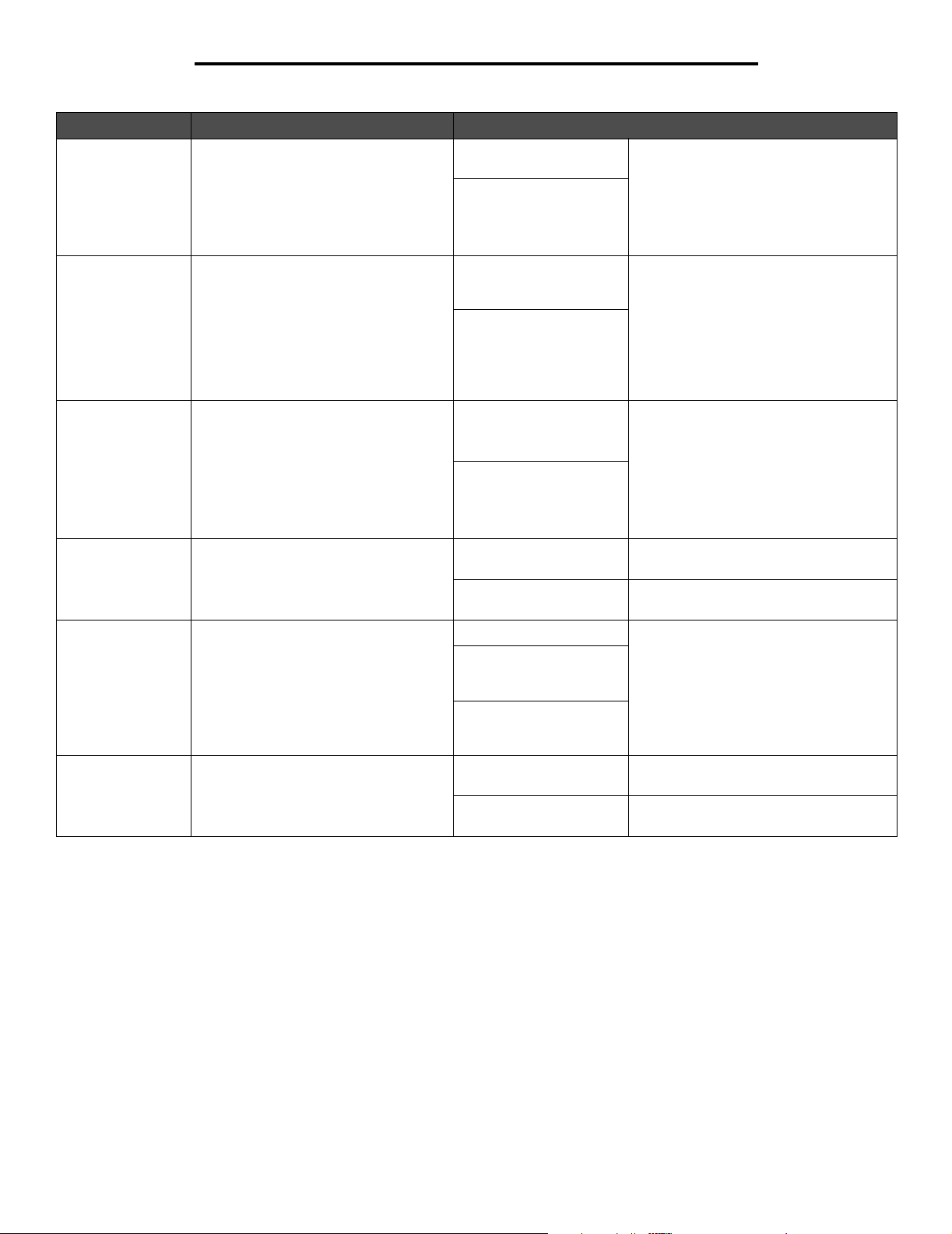
Bruke skrivermenyene
Menyvalg Formål Verdier
Punktstørrelse Angi punktstørrelsen for skalerbare
typografiske skrifter.
Tegnavstand Angi tegnavstanden for skalerbare
skrifter med fast tegnbredde.
Symbolsett Angi et symbolsett for et bestemt
skriftnavn.
Retning Angi retningen for tekst og grafikk på en
side.
1...1008
(i trinn på 0,25 punkter)
12*
0,08...100
(i trinn på 0,01 tegn per
tomme)
10*
10U PC-8* (USA)
(lands-/regionsspesifikke
fabrikkinnstillinger)
12U PC-850* (utenfor
USA)
(lands-/regionsspesifikke
fabrikkinnstillinger)
Stående* Skriver ut tekst og grafikk parallelt med
Liggende Skriver ut tekst og grafikk parallelt med
Punktstørrelse refererer til høyden på
tegnene i skriften. Ett punkt er lik omtrent
1/72 av en tomme. Du kan velge
punktstørrelser fra 1 til 1008 i trinn på
0,25 punkter.
Punktstørrelse vises bare for typografiske
skrifter.
Tegnbredden angir antall tegn med fast
bredde pr. horisontale tomme. Du kan
velge en tegnbredde fra 0,08 til 100 tegn
pr. tomme i trinn på 0,01. For ikkeskalerbare skrifter med fast tegnbredde
vises tegnbredden, men den kan ikke
endres.
Tegnbredde vises bare for skrifter med
fast (lik) tegnbredde.
Et symbolsett er et sett av alfabettegn og
numeriske tegn, tegnsetting og
spesialsymboler som brukes når du
skriver ut med en valgt skrift. Symbolsett
støtter kravene til ulike språk eller
bestemte programmer, for eksempel
matematiske symboler for vitenskapelig
tekst. Bare symbolsettene som støttes for
det valgte skriftnavnet, vil vises.
papirets kortside.
papirets langside.
Linjer pr. side Angi hvor mange linjer som skal skrives
ut på hver side.
A4-bredde Angi bredden på den logiske siden for
A4-papir.
1...255 Skriveren fastsetter hvor stor avstanden
60*
(lands-/regionsspesifikke
fabrikkinnstillinger)
64*
(lands-/regionsspesifikke
fabrikkinnstillinger)
198 mm* Gjør den logiske siden kompatibel med
203 mm Gjør den logiske siden så bred at den får
skal være mellom hver linje (loddrett
linjeavstand) basert på innstillingene for
Linjer pr. side, Papirstørrelse og Retning.
Velg riktig Papirstørrelse og Retning før
du endrer Linjer pr. side.
skriveren Hewlett-Packard LaserJet 5.
plass til 80 tegn med tegnavstand 10.
20
Page 21

Bruke skrivermenyene
Menyvalg Formål Verdier
Endre skuffnr. Konfigurere skriveren slik at den kan brukes sammen med skriverdrivere eller programmer som bruker ulike
Auto CR etter LF Angi om skriveren skal utføre en
Auto LF etter CR Angi om skriveren skal utføre et linjeskift
kildetilordninger for papirskuffene.
Angi en papirkilde. Angi skuff <x>
Angi manuell konvolutt
Angi manuell mating
Angi en verdi. Av* Skriveren bruker de fabrikkdefinerte
0...199 Velg en numerisk verdi for å tilordne en
Ingen Papirkilden ignorerer kommandoen Velg
Andre valg for skuffnummer Vis fabrikkstandard Trykk på
Gjenopprett std. Velg Ja hvis du vil gjenopprette alle
vognretur (CR) etter en
linjeskiftkommando (LF) automatisk.
(LF) etter en vognreturkommando (CR)
automatisk.
Av* Skriveren legger ikke inn vognretur etter
På Skriveren legger inn vognretur etter en
Av* Skriveren legger ikke inn linjeskift etter en
På Skriveren legger inn linjeskift etter en
tilordningene for papirkilde.
egendefinert verdi til en papirkilde.
papirkilde.
Meny for å vise
fabrikkstandardverdien som er tildelt hver
papirkilde.
fabrikkinnstillingene for skuffetilordninger.
en linjeskiftkommando.
linjeskiftkommando.
vognreturkommando.
vognreturkommando.
PostScript-meny
Bruk dette menyvalget til å endre innstillingene på skriveren som påvirker jobber som bruker PostScript-skriverspråket.
Menyvalg Formål Verdier
Skriv ut PS-feil Skrive ut en side som definerer
PostScript-emuleringsfeilen, når det
oppstår en feil.
Skriftprioritet Angi søkerekkefølgen for skrifter.
Skriftprioritet vises bare når en formatert
flash som ikke er defekt eller lese/skriveeller skrivebeskyttet, er installert, og når
Jobbufferstørrelse ikke er satt til 100 %.
Av* Forkaster utskriftsjobben uten å skrive ut
en feilmelding.
På Skriver ut en feilmelding før jobben
forkastes.
Innebygget* Skriveren søker etter den valgte skriften i
skriverminnet før den søker i flash-minnet.
Flash Skriveren søker etter den valgte skriften i
flash-minnet før den søker i skriverminnet.
21
Page 22

Bruke skrivermenyene
PPDS-meny
Bruk PPDS-menyen til å endre skriverinnstillingene som bare påvirker jobber som bruker skriverspråket PPDS.
Merk: PPDS-MENYEN vises bare etter at PPDS-emulatoren er aktivert.
Menyvalg Formål Verdier
Retning Angi retningen for tekst og grafikk på
siden.
Linjer pr. side Angi hvor mange linjer som skal skrives
ut på hver side.
Linjer pr. tomme Angi antall linjer som skal skrives ut pr.
loddrette tomme.
Sideformat Påvirke hvordan skriveren skal tolke
marger som er angitt i programmer.
Stående* Skriver ut tekst og grafikk parallelt med
papirets kortside.
Liggende Skriver ut tekst og grafikk parallelt med
papirets langside.
1...255 (64*) Skriveren fastsetter hvor stor avstanden
skal være mellom hver linje (loddrett
linjeavstand) basert på innstillingene for
Linjer pr. tomme, Linjer pr. side,
Papirstørrelse og Retning. Velg riktig
Papirstørrelse og Retning før du endrer
Linjer pr. side.
1...30 (6*) Skriveren fastsetter hvor stor avstanden
skal være mellom hver linje (loddrett
linjeavstand) basert på innstillingene for
Linjer pr. tomme, Linjer pr. side,
Papirstørrelse og Retning. Velg riktig
Papirstørrelse og Retning før du endrer
Linjer pr. tomme.
Skriv ut* Skriveren måler marginnstillinger fra den
innerste kanten til venstre ikke-utskrivbare
område, og fra bunnen av det øverste ikkeutskrivbare området. De venstre og øverste
margområdene er de samme som
marginnstillingen i programmet pluss det
ikke-utskrivbare området.
Hele siden Skriveren måler marginnstillingene fra den
øvre venstre kanten på papiret. De venstre
og øverste margområdene på
utskriftsjobbene er like marginnstillingene
for programvaren.
Tegnsett Angi hvilket kodesett som skal brukes til
å skrive ut PPDS-jobber.
Som passer best Angi om skriveren skal søke etter den
skriften som passer best, hvis den valgte
skriften ikke blir funnet.
Omnummerer sk. 1 Konfigurere skriveren slik at den kan
brukes sammen med skriverdrivere eller
programmer som bruker ulike
kildetilordninger for papirskuffene.
Dette menyelementet vises bare når
skuff 2 er installert.
1 Standard kodesett blir brukt.
2* Adressene fra Verdi 1 endres for å
representere tegn og symboler som brukes
i ikke-amerikansk engelske språk.
Av Skriveren slutter å skrive når den valgte
skriften ikke blir funnet. Det blir vist en
feilmelding om at skriften ikke ble funnet.
På* Skriveren fortsetter selv om den ikke kunne
finne en valgt skrift. I stedet forsøker
skriveren å velge en annen skrift som
passer til egenskapene for den valgte
skriften.
Av* Utskriftsjobber skrives ut fra angitt kilde.
Skuff 2 Utskriftsjobber for skuff 2 konverteres til
utskriftsjobber for skuff 1.
Utskriftsjobber for skuff 1 konverteres til
utskriftsjobber for skuff 2.
22
Page 23

Bruke skrivermenyene
Menyvalg Formål Verdier
Auto CR etter LF Angi om skriveren skal utføre en
vognretur (CR) etter en
linjeskiftkommando (LF) automatisk.
Auto LF etter CR Angi om skriveren skal utføre et linjeskift
(LF) etter en vognreturkommando (CR)
automatisk.
Av* Skriveren legger ikke inn vognretur etter en
linjeskiftkommando.
På Skriveren legger inn vognretur etter en
linjeskiftkommando.
Av* Skriveren legger ikke inn linjeskift etter en
vognreturkommando.
På Skriveren legger inn linjeskift etter en
vognreturkommando.
23
Page 24

Bruke skrivermenyene
Parallellmeny
Bruk Parallellmeny til å endre skriverinnstillingene som påvirker jobbene som sendes til skriveren via en parallellport.
Standard parallell
Menyvalg Formål Verdier
PCL SmartSwitch Konfigurere skriveren slik at den
automatisk skifter til PCL-emulering når
det er nødvendig for en utskriftsjobb som
mottas via parallellporten, uavhengig av
hva som er standard skriverspråk.
PS SmartSwitch Konfigurere skriveren slik at den
automatisk skifter til PostScriptemulering når det er nødvendig for en
utskriftsjobb som mottas via
parallellporten, uavhengig av hva som er
standard skriverspråk.
NPA-modus Angi om skriveren skal utføre
spesialbehandlingen som kreves for
toveis kommunikasjon, i henhold til
konvensjonene som er definert i NPAprotokollen (Network Printing Alliance).
Hvis du endrer dette menyelementet,
tilbakestilles skriveren automatisk.
Parallellbuffer Konfigurere størrelsen på den parallelle
inndatabufferen.
Hvis du endrer dette menyelementet,
tilbakestilles skriveren automatisk.
På* Skriveren undersøker dataene i det
parallelle grensesnittet og velger PCLemulering hvis dataene indikerer at det er
det aktuelle skriverspråket.
Av Skriveren undersøker ikke de
innkommende dataene. Skriveren bruker
PostScript-emulering til å behandle jobben
hvis PS SmartSwitch er På, eller den
bruker standard skriverspråk slik det er
angitt i oppsettmenyen, hvis PS
SmartSwitch er Av.
På* Skriveren undersøker dataene i det
parallelle grensesnittet og velger
PostScript-emulering hvis dataene
indikerer at det er det aktuelle
skriverspråket.
Av Skriveren undersøker ikke de
innkommende dataene. Skriveren bruker
PCL-emulering til å behandle jobben hvis
PCL SmartSwitch er På, eller den bruker
standard skriverspråk slik det er angitt i
oppsettmenyen, hvis PCL SmartSwitch er
Av.
På Skriveren utfører NPA-behandling. Hvis
dataene ikke er i NPA-format, avvises de
som ugyldige data.
Av Skriveren utfører ikke NPA-behandling.
Auto* Skriveren undersøker dataene for å fastslå
formatet og behandler deretter jobben i
henhold til det aktuelle formatet.
Deaktivert Deaktiverer jobbufring. Alle jobber som
allerede er mellomlagret (bufret) på disken,
skrives ut før den vanlige behandlingen av
innkommende jobber fortsetter.
Auto* Skriveren beregner automatisk størrelsen
på parallellbufferen (anbefalt innstilling).
Avansert status Aktivere toveis kommunikasjon via
parallellporten.
3000 til maksimal
størrelse tillatt
Av Deaktiverer datautveksling via
På* Aktiverer toveis kommunikasjon via det
Brukeren angir størrelsen på
parallellbufferen. Den maksimale størrelsen
som bufferen kan endres til, er avhengig av
hvor mye minne det er i skriveren,
størrelsen på de andre bufferne og om
innstillingen Lagre ressurser er satt til På
eller Av. Hvis du vil maksimere størrelsen
for parallellbufferen, kan du deaktivere eller
redusere størrelsen for USB-bufferen.
parallellporten.
parallelle grensesnittet.
24
Page 25

Bruke skrivermenyene
Menyvalg Formål Verdier
Protokoll Angi protokollen for det parallelle
grensesnittet.
Følge Init Angi om skriveren skal følge forespørsler
om maskinvareinitialisering fra
datamaskinen. Datamaskinen ber om
initialisering ved å aktivere INIT-signalet
på det parallelle grensesnittet. Mange
datamaskiner aktiverer INIT-signalet
hver gang datamaskinen slås av og på.
Parallellmodus 2 Avgjøre om parallellportdataene skal
samples på den innledende eller
etterfølgende stroben.
Binær PS for MAC Konfigurere skriveren slik at den kan
behandle binære PostScript-jobber for
Macintosh.
Standard Kan løse noen problemer med det
parallelle grensesnittet.
Fastbytes* Sørger for kompatibilitet med de fleste
eksisterende varianter av parallelle
grensesnitt (anbefalt innstilling).
Av* Skriveren følger ikke forespørsler om
maskinvareinitialisering fra datamaskinen.
På Skriveren følger forespørsler om
maskinvareinitialisering fra datamaskinen.
På* Parallellportdataene samples på den
førende stroben.
Av Parallellportdataene samples på den
etterfølgende stroben.
På Skriveren behandler ubehandlede binære
PostScript-jobber fra datamaskiner som
bruker Macintosh-operativsystemet.
Denne innstillingen fører ofte til problemer
med utskriftsjobber fra Windows.
Av Skriveren filtrerer PostScript-jobber ved å
bruke standardprotokollen.
Auto* Skriveren kan behandle utskriftsjobber fra
datamaskiner som kjører enten Windows
eller Macintosh.
25
Page 26

Bruke skrivermenyene
Nettverkmeny
Bruk Nettverksmeny til å endre skriverinnstillingene som påvirker jobbene som sendes til skriveren via en nettverksport.
Standard nettverk
Menyvalg Formål Verdier
PCL SmartSwitch Konfigurere skriveren slik at den
automatisk skifter til PCL-emulering når
det er nødvendig for en utskriftsjobb som
mottas via nettverksporten, uavhengig
av hva som er standard skriverspråk.
PS SmartSwitch Konfigurere skriveren slik at den
automatisk skifter til PostScriptemulering når det er nødvendig for en
utskriftsjobb som mottas via
nettverksporten, uavhengig av hva som
er standard skriverspråk.
NPA-modus Angi om skriveren skal utføre
spesialbehandlingen som kreves for
toveis kommunikasjon, i henhold til
konvensjonene som er definert i NPAprotokollen (Network Printing Alliance).
Hvis du endrer dette menyelementet,
tilbakestilles skriveren automatisk.
Nettverksbuffer Konfigurere størrelsen for
inndatabufferen for nettverket.
Hvis du endrer innstillingen for
nettverksbufferen, tilbakestilles skriveren
automatisk.
På* Skriveren undersøker dataene i
Av Skriveren undersøker ikke de
På* Skriveren undersøker dataene i
Av Skriveren undersøker ikke de
Av Skriveren utfører ikke NPA-behandling.
Auto* Skriveren undersøker dataene for å avgjøre
Auto* Skriveren beregner automatisk størrelsen
3000 til maksimal tillatt
størrelse
nettverksgrensesnittet og velger PCLemulering hvis dataene indikerer at det er
det aktuelle skriverspråket.
innkommende dataene. Skriveren bruker
PostScript-emulering til å behandle jobben
hvis PS SmartSwitch er På, eller den
bruker standard skriverspråk slik det er
angitt i oppsettmenyen, hvis PS
SmartSwitch er Av.
nettverksgrensesnittet og velger
PostScript-emulering hvis dataene
indikerer at det er det aktuelle
skriverspråket.
innkommende dataene. Skriveren bruker
PCL-emulering til å behandle jobben hvis
PCL SmartSwitch er På, eller den bruker
standard skriverspråk slik det er angitt i
oppsettmenyen, hvis PCL SmartSwitch er
Av.
formatet og behandler deretter jobben i
henhold til det aktuelle formatet.
på nettverksbufferen (anbefalt innstilling).
Brukeren angir størrelsen på
nettverksbufferen. Den maksimale
størrelsen som bufferen kan endres til,
er avhengig av hvor mye minne det er i
skriveren, størrelsen på de andre bufferne
og om innstillingen Lagre ressurser er satt
til På eller Av. Hvis du vil maksimere
størrelsen for nettverksbufferen, kan du
deaktivere eller redusere størrelsen for
parallellbufferen og USB-bufferen.
26
Page 27

Bruke skrivermenyene
Menyvalg Formål Verdier
Binær PS for MAC Konfigurere skriveren slik at den kan
behandle binære PostScript-jobber for
Macintosh.
Nettvkortoppsett Konfigurere en intern printserver. Verdiene for dette menyelementet er angitt i printserveren. Velg
På Skriveren behandler ubehandlede binære
PostScript-jobber fra datamaskiner som
bruker Macintosh-operativsystemet.
Denne innstillingen fører ofte til problemer
med utskriftsjobber fra Windows.
Av Skriveren filtrerer PostScript-jobber ved å
bruke standardprotokollen.
Auto* Skriveren kan behandle utskriftsjobber fra
datamaskiner som kjører enten Windows
eller Macintosh.
menyelementet hvis du vil se tilgjengelige verdier.
27
Page 28

Bruke skrivermenyene
USB-meny
Bruk denne menyen til å endre skriverinnstillingene som påvirker en USB-port (Universal Serial Bus).
Standard USB
Menyvalg Formål Verdier
PCL SmartSwitch Konfigurere skriveren slik at den
automatisk skifter til PCL-emulering når
det er nødvendig for en utskriftsjobb som
mottas via USB-porten, uavhengig av
hva som er standard skriverspråk.
PS SmartSwitch Konfigurere skriveren slik at den
automatisk skifter til PostScriptemulering når det er nødvendig for en
utskriftsjobb som mottas via USBporten, uavhengig av hva som er
standard skriverspråk.
NPA-modus Angi om skriveren skal utføre
spesialbehandlingen som kreves for
toveis kommunikasjon, i henhold til
konvensjonene som er definert i NPAprotokollen (Network Printing Alliance).
Merk: Hvis du endrer dette
menyelementet, tilbakestilles skriveren
automatisk.
USB-buffer Konfigurere størrelsen på USB-
inndatabufferen.
Merk: Hvis du endrer innstillingen for
USB-bufferen, tilbakestilles skriveren
automatisk.
På* Skriveren undersøker dataene i USB-
grensesnittet, og velger PCL-emulering
hvis dataene indikerer at det er det aktuelle
skriverspråket.
Av Skriveren undersøker ikke de
innkommende dataene. Skriveren bruker
PostScript-emulering til å behandle jobben
hvis PS SmartSwitch er På, eller den
bruker standard skriverspråk slik det er
angitt i oppsettmenyen, hvis PS
SmartSwitch er Av.
På* Skriveren undersøker dataene i USB-
grensesnittet og velger PostScriptemulering hvis dataene indikerer at det er
det aktuelle skriverspråket.
Av Skriveren undersøker ikke de
innkommende dataene. Skriveren bruker
PCL-emulering til å behandle jobben hvis
PCL SmartSwitch er På, eller den bruker
standard skriverspråk slik det er angitt i
oppsettmenyen, hvis PCL SmartSwitch er
Av.
Av Skriveren utfører ikke NPA-behandling.
På Alle data som skriveren mottar, må være i
NPA-pakker. Hvis dataene ikke er NPApakket, avvises de som ugyldige data.
Auto* Skriveren undersøker innkommende data
for å avgjøre formatet. Hvis innkommende
data ikke er NPA-pakker, går informasjonen
gjennom skriveren som ikke-NPA.
Deaktivert Jobbufring er deaktivert. Alle jobber som
allerede er mellomlagret (bufret) på disken,
skrives ut før den vanlige behandlingen av
innkommende jobber fortsetter.
Auto* Skriveren beregner automatisk størrelsen
på USB-bufferen (anbefalt innstilling).
3000 til maksimal tillatt
størrelse
28
Brukeren angir størrelsen på USB-bufferen.
Den maksimale størrelsen som bufferen
kan endres til, er avhengig av hvor mye
minne det er i skriveren, størrelsen på de
andre bufferne og om innstillingen Lagre
ressurser er satt til På eller Av. Hvis du vil
maksimere størrelsen for USB-bufferen,
kan du deaktivere eller redusere størrelsen
for parallell- og nettverksbufferen.
Page 29
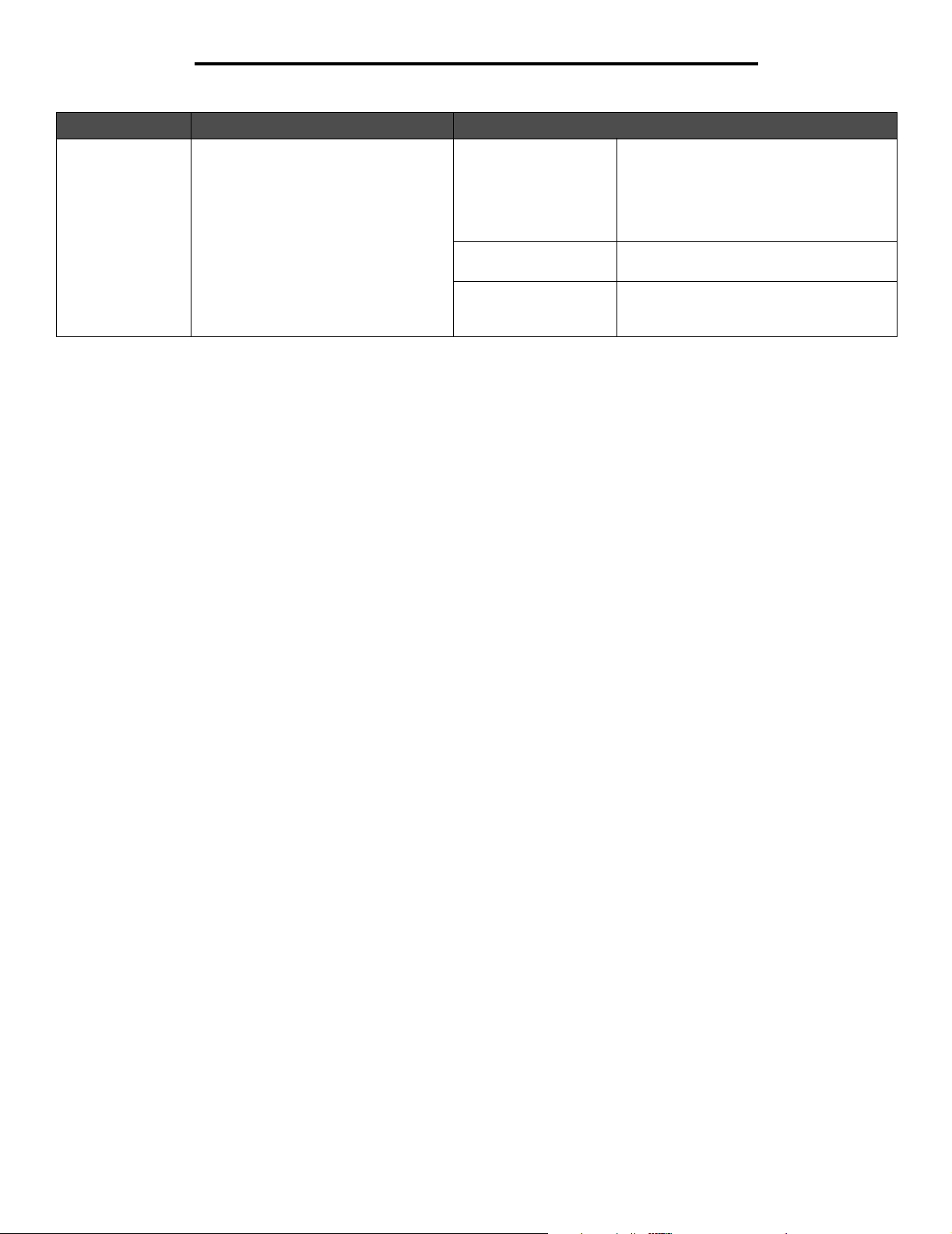
Bruke skrivermenyene
Menyvalg Formål Verdier
Binær PS for Mac Konfigurere skriveren slik at den kan
behandle binære PostScript-jobber for
Macintosh.
Av Skriveren behandler ubehandlede binære
PostScript-jobber fra datamaskiner som
bruker Macintosh-operativsystemet.
Merk: Denne innstillingen fører ofte til
problemer med utskriftsjobber fra
Windows.
På Skriveren filtrerer PostScript-jobber ved å
bruke standardprotokollen.
Auto* Skriveren kan behandle utskriftsjobber fra
datamaskiner som kjører enten Windows
eller Macintosh.
29
Page 30
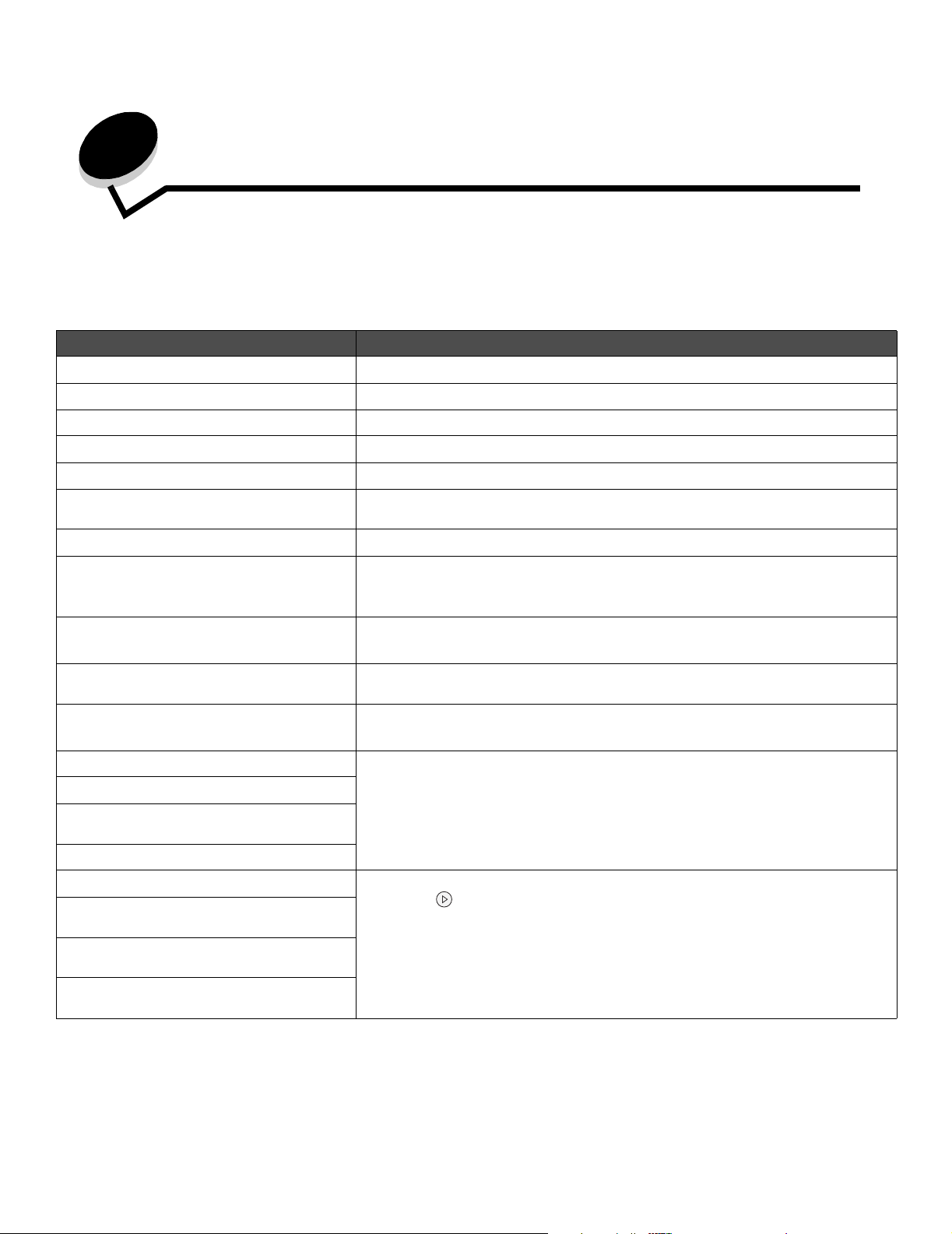
Forstå skrivermeldingene
Skriverens kontrollpanel viser meldinger om skriverens nåværende status og indikerer mulige skriverproblemer som du må løse. Dette
emnet inneholder en liste over alle skrivermeldingene, forklarer hva de betyr, og forteller deg hvordan du kan fjerne meldingene.
Tabellen nedenfor viser meldingene i alfanumerisk rekkefølge. Du kan også finne frem til en melding ved hjelp av stikkordregisteret.
Melding Handling
Aktiverer demo-modus Vent til meldingen forsvinner.
Aktiverer menyendringer Vent til meldingen forsvinner.
Aktiverer menyer Vent til meldingen forsvinner.
Aktiverer/deaktiverer PPDS Vent til meldingen forsvinner.
Avbryter jobb Vent til meldingen forsvinner.
Bytt kassett Ugyldig påfylt Skriveren har oppdaget en påfylt kassett som ikke støttes. Ta ut den spesifiserte
Deaktiverer demo-modus Vent til meldingen forsvinner.
Deaktiverer menyer Vent til meldingen forsvinner.
Defragmenterer flash IKKE SLÅ AV Advarsel: Du må ikke slå av skriveren mens denne meldingen vises.
Fjern papir fra
standard utskuff
Formaterer flash IKKE SLÅ AV Advarsel: Du må ikke slå av skriveren mens denne meldingen vises.
Fyll <kilde> <størrelse> • Fyll skuffen med utskriftsmateriale av riktig type og størrelse.
Fyll <kilde> <type> <størrelse>
Fyll <kilde> med
<navn på tilpasset type>
Fyll <kilde> med <tilpasset streng>
Fyll manuell mater med <størrelse> • Legg angitt papir i den manuelle arkmateren eller flerbruksmateren.
Fyll manuell mater med
<størrelse> <type>
Fyll manuell mater med
<tilpasset streng>
Fyll manuell mater med
<tilpasset type>
tonerkassetten, og sett inn en ny tonerkassett.
Merk: Når menyene er deaktivert, er det ikke mulig å endre innstillingene for skriveren
fra kontrollpanelet.
Vent til meldingen forsvinner.
Standard utskuff er full.
Vent til meldingen forsvinner.
• Avbryt den aktuelle jobben.
• Trykk på for å ignorere denne meldingen og skrive ut på papir som allerede
ligger i en av papirkildene.
Hvis skriveren finner en skuff som har papir med riktig størrelse og type, trekkes
papiret inn fra den skuffen. Hvis skriveren ikke finner noen skuff med papir av riktig
størrelse og type, skriver den ut på det papiret som måtte ligge i standardskuffen.
• Avbryt den aktuelle jobben.
30
Page 31

Forstå skrivermeldingene
Melding Handling
Gjenoppretter fabrikkoppsett Vent til meldingen forsvinner.
Merk: Når fabrikkoppsettet gjenopprettes, skjer følgende:
• Alle nedlastede ressurser (skrifter, makroer, symbolsett) i skriverminnet slettes.
• Alle menyinnstillinger settes tilbake til fabrikkoppsettet unntatt
– innstillingen for kontrollpanelspråk på Oppsettmeny
– alle innstillinger på Parallellmeny, Nettverksmeny og USB-meny
Ikke klar Skriveren er ikke klar til å motta eller behandle data. Noen har trykket på for å
Klar Send en jobb til utskrift.
koble fra skriveren. Trykk på for å gjøre skriveren klar til å motta jobber.
Lite toner igjen • Skift tonerkassetten.
Lukk deksel Lukk det angitte dekselet for å fjerne meldingen.
Menyer er deaktivert Skrivermenyene er deaktivert. Du kan ikke endre skriverinnstillingene fra
Nettverk Et nettverksgrensesnitt er den aktive kommunikasjonsforbindelsen.
Nettverkskortet er opptatt Et nettverkskort (også kalt intern nettverksadapter eller INA) blir tilbakestilt. Vent til
Nullstiller
fikseringsteller
Nullstiller
teller for fotoleder
Opptatt Vent til meldingen forsvinner, eller avbryt utskriftsjobben.
Parallell Et parallellgrensesnitt er den aktive kommunikasjonsforbindelsen.
Progr. motorkode
IKKE SLÅ AV
Progr.systemkode
IKKE SLÅ AV
• Trykk på for å fjerne meldingen og fortsette utskriften.
kontrollpanelet.
Merk: Du kan fremdeles avbryte en jobb.
Kontakt kundestøtte.
meldingen forsvinner.
Skriveren nullstiller telleren som holder oversikt over slitasjen på fikseringsenheten.
Skriveren nullstiller telleren som holder oversikt over slitasjen på fotolederen.
Skriveren programmerer ny motorkode. Vent til meldingen forsvinner og skriveren
startes på nytt.
Advarsel: Du må ikke slå av skriveren mens denne meldingen vises.
Skriveren programmerer ny systemkode. Vent til meldingen forsvinner og skriveren
startes på nytt.
Advarsel: Du må ikke slå av skriveren mens denne meldingen vises.
Programmerer flash
IKKE SLÅ AV
Redusert oppløs. Skriveren reduserer oppløsningen på en side fra 600 dpi til 300 dpi for å forhindre at
Skriver ut enhetsstatistikk Skriveren skriver ut statistisk informasjon om skriveren. Vent til meldingen forsvinner.
Skriver ut katalogliste Skriveren behandler eller skriver ut en katalog over alle filene som er lagret i flash-
Skriver ut kvalitetstest Skriveren formaterer og skriver ut en kvalitetstest, som består av 4 sider. Side 1
Skriver ut menyinnstillinger Skriveren behandler eller skriver ut menyinnstillingssiden. Vent til meldingen
Skriveren lagrer ressurser, for eksempel skrifter og makroer, i flash-minnet. Vent til
meldingen forsvinner.
Advarsel: Du må ikke slå av skriveren mens denne meldingen vises.
feilen 38 Minnet er fullt oppstår. Redusert oppløs. vises mens jobben skrives
ut.
minnet. Vent til meldingen forsvinner.
inneholder en blanding av grafikk og tekst, side 2 og 3 inneholder bare grafikk, og side
4 er en blank side. Hvis Tosidig er slått på, skrives sidene ut på begge sider av arket.
Hvis ikke blir de skrevet ut på hvert sitt ark. Vent til meldingen forsvinner.
forsvinner.
31
Page 32

Forstå skrivermeldingene
Melding Handling
Skriver ut skriftliste Skriveren behandler eller skriver ut en liste over alle tilgjengelige skrifter for det angitte
Skuff <x> mangler Sett skuffen inn i skriveren.
Sletter buffer Vent til meldingen forsvinner.
Std utskuff full Standardutskuffen er full.
Strømsparer • Send en jobb til utskrift.
Tilbakestiller skriveren Vent til meldingen forsvinner.
Ugyldig motorstyringskode Last ned en gyldig motorstyringskode til skriveren.
Ugyldig standard nettverkskode Koden i en intern printserver er ikke gyldig. Skriveren kan ikke motta eller behandle
USB Skriveren behandler data gjennom den angitte USB-porten.
Utfører selvtest Skriveren kjører den vanlige serien av oppstartstester etter at den er slått på. Vent til
Vedlikehold Skift vedlikeholdskomponentene og nullstill om nødvendig vedlikeholdstelleren.
Venter Skriveren har mottatt en side med data som skal skrives ut, men venter på en
skriverspråket. Vent til meldingen forsvinner.
• Trykk på for å varme skriveren opp til vanlig driftstemperatur og vise Klar-
meldingen.
Merk: Du kan laste ned motorstyringskoden mens denne meldingen vises.
jobber før en gyldig kode er programmert inn i den interne printserveren. Last ned en
gyldig kode til skriverens interne printserver.
Merk: Du kan laste ned nettverkskoden mens denne meldingen vises.
meldingen forsvinner.
kommando som angir jobbslutt eller fremmating, eller den venter på mer data.
• Trykk på for å skrive ut innholdet i bufferen.
• Avbryt den aktuelle jobben.
31 Tonerkassetten mangler eller er
defekt
32 Tonerkassetten støttes ikke Sett inn en tonerkassett som er av riktig type, og som har riktig kapasitet for denne
34 Papiret er for kort • Legg riktig utskriftsmateriale i den valgte kilden.
35 Ikke nok minne til å støtte
funksjonen Lagre ressurser
37 Ikke nok minne for defragmentering
av flash-minne
37 Ikke nok minne til å sortere jobb • Trykk på hvis du vil skrive ut den delen av jobben som allerede er lagret,
38 Minnet er fullt • Trykk på hvis du vil fjerne meldingen og fortsette utskriften.
Sett inn eller skift tonerkassett.
skriveren.
• Trykk på for å fjerne meldingen og skrive ut jobben fra en annen papirkilde.
• Trykk på hvis du vil deaktivere Lagre ressurser og fortsette utskriften.
• Slik aktiverer du Lagre ressurser etter denne meldingen:
– Kontroller at innstillingen for utskriftsbuffere er satt til Auto, og lukk menyene for å
aktivere endringene.
–Når Klar vises på skjermen på kontrollpanelet, kan du aktivere Lagre ressurser.
• Installer mer skriverminne.
• Trykk på for å avslutte defragmenteringen og fortsette utskriften.
• Slett skrifter, makroer og andre data som er lagret i skriverminnet.
• Installer mer skriverminne.
og begynne å sortere resten av jobben.
• Avbryt den aktuelle jobben.
Det kan hende at utskriften inneholder feil.
• Avbryt den aktuelle jobben.
• Installer mer skriverminne.
32
Page 33

Forstå skrivermeldingene
Melding Handling
39 For komplisert side Siden skrives muligens ikke ut som den skal fordi utskriftsinformasjonen på siden er
42 Feil region for tonerkassett Den geografiske regionen til skriveren samsvarer ikke med den geografiske regionen
50 Feil ved PPDS-skrift • Trykk på hvis du vil fjerne meldingen og fortsette utskriften.
51 Oppdaget defekt flash Trykk på hvis du vil fjerne meldingen og fortsette utskriften.
52 Flash-minnet fullt • Trykk på hvis du vil fjerne meldingen og fortsette utskriften.
53 Oppdaget uformatert flash Trykk på hvis du vil fjerne meldingen og fortsette utskriften.
for kompleks.
• Trykk på for å fjerne meldingen og fortsette utskriftsjobben. Det kan hende at
utskriften inneholder feil.
• Trykk på hvis du vil åpne Jobbmeny og avbryte den aktive jobben.
• Slik kan du unngå denne feilen i fremtiden:
– Reduser sidens kompleksitet ved å redusere mengden tekst og grafikk på siden
og slette unødige, nedlastede skrifter og makroer.
– Sett Sidebeskyttelse til På i Oppsettmeny.
– Installer mer skriverminne.
til tonerkassetten som er satt inn. Ta ut tonerkassetten, og sett inn en ny tonerkassett
som samsvarer med regionen til skriveren.
Det kan hende at utskriften inneholder feil.
• Avbryt den aktuelle jobben.
Du må installere en annen flash-minneenhet før du kan laste ned ressurser til flashminnet.
Alle nedlastede skrifter og makroer som ikke er lagret i flash-minnet eller på disken,
vil bli slettet.
• Slett skrifter, makroer og andre data som er lagret i flash-minnet.
• Installer et flash-minnekort med større kapasitet.
Du må formatere flash-minnet før du kan lagre noen ressurser i det. Hvis
feilmeldingen ikke forsvinner, kan det hende at flash-enheten er skadet og må byttes.
54 Feil i standard nettverksprogram • Trykk på hvis du vil fjerne meldingen og fortsette utskriften.
Det kan hende at utskriften inneholder feil.
• Programmer ny fastvare for nettverksgrensesnittet.
• Tilbakestill skriveren.
55 Uegnet flash i spor <x> 1 Slå av skriveren.
2 Trekk ut strømledningen.
3 Ta ut den inkompatible tilleggsenheten.
4 Koble til strømledningen.
5 Slå på skriveren.
56 Standard USB-port deaktivert • Trykk på for å fjerne meldingen.
Skriveren forkaster eventuelle data som mottas via USB-porten.
• Kontroller at menyelementet USB-buffer ikke er satt til Deaktivert.
56 Std parallellport deaktivert • Trykk på for å fjerne meldingen.
• Skriveren forkaster eventuelle data som mottas via parallellporten.
• Kontroller at menyelementet Parallell buffer ikke er satt til Deaktivert.
58 For mange flash-minnekort
installert
58 For mange skuffer tilkoblet 1 Slå av skriveren, og trekk ut strømledningen.
1 Slå av skriveren, og trekk ut strømledningen.
2 Ta ut de overflødige flash-minnekortene.
3 Koble til skriveren, og slå den på.
2 Ta ut de ekstra skuffene.
3 Koble til skriveren, og slå den på.
33
Page 34
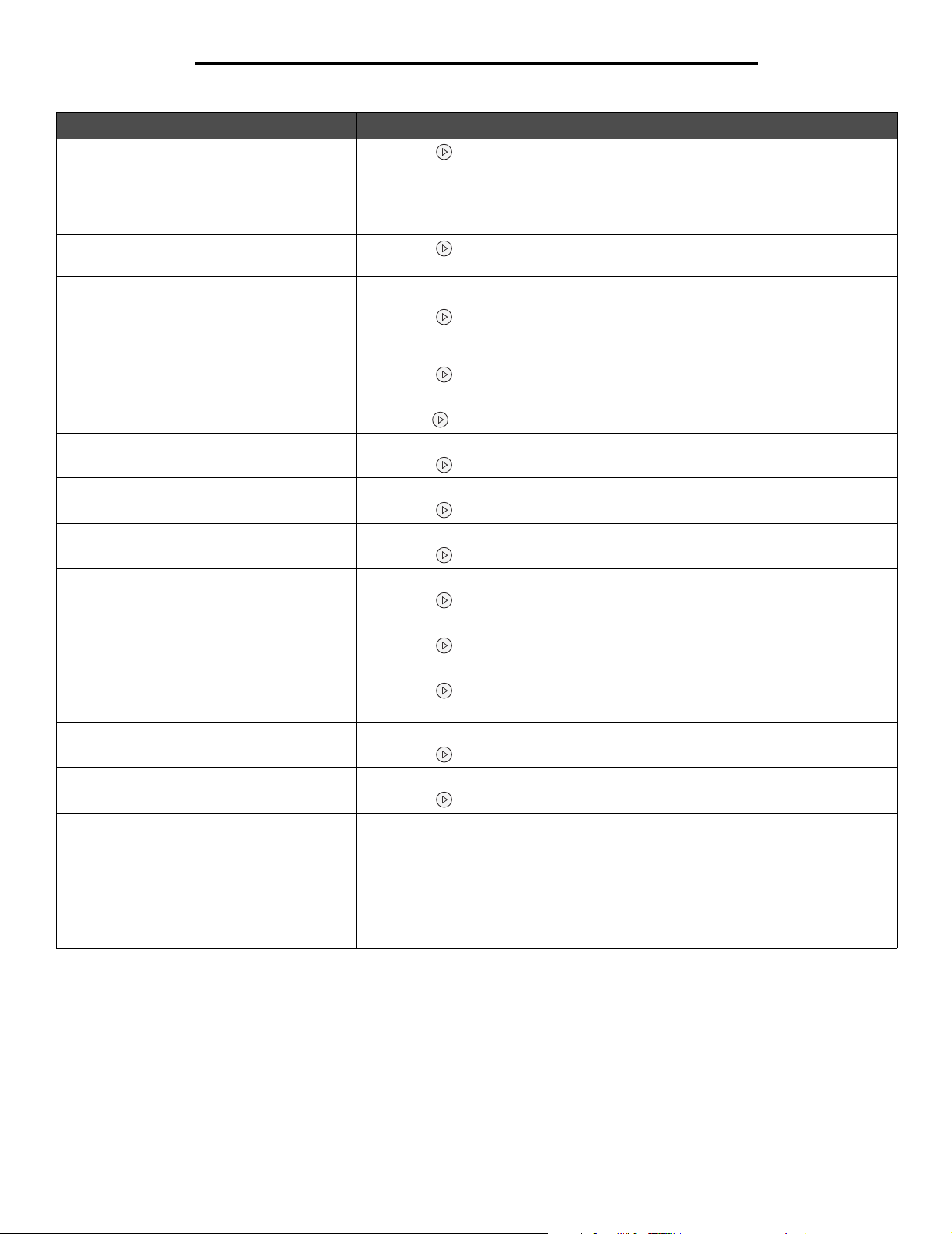
Forstå skrivermeldingene
Melding Handling
80 Periodisk vedlikehold • Trykk på hvis du vil fjerne meldingen og fortsette utskriften.
81 CRC-feil i motorstyringskode Mikrokoden som skal programmeres i motorens flashkode, besto ikke en CRC-
84 Fotoleder snart oppbrukt • Trykk på hvis du vil fjerne meldingen og fortsette utskriften.
84 Problemer med fotolederen • Skift fotolederenheten.
84 Skift fotoleder • Trykk på hvis du vil fjerne meldingen og fortsette utskriften.
88 Lite toner igjen • Skift tonerkassetten.
200 Papirstopp
Fjern kassett
201 Papirstopp
Fjern kassett
202 Papirstopp
Åpne bakdeksel
231 Papirstopp
Åpne bakdeksel
23x Papirstopp
Åpne bakdeksel
234 Papirstopp
Sjekk dupleks
• Skift vedlikeholdskomponentene og nullstill om nødvendig vedlikeholdstelleren.
kontroll. Trykk på Fortsett for å fjerne meldingen. Mikrokodedataene forkastes og må
overføres på nytt fra verten.
• Skift fotolederenheten.
• Skift fotolederenheten.
• Trykk på hvis du vil fjerne meldingen og fortsette utskriften.
1 Fjern alt papir fra hele papirbanen.
2 Trykk på for å gjenoppta utskriften.
1 Fjern alt papir fra hele papirbanen.
2 Trykk på for å gjenoppta utskriften.
1 Fjern alt papir fra hele papirbanen.
2 Trykk på for å gjenoppta utskriften.
1 Fjern alt papir fra hele papirbanen.
2 Trykk på for å gjenoppta utskriften.
1 Fjern alt papir fra hele papirbanen.
2 Trykk på for å gjenoppta utskriften.
1 Fjern alt papir fra hele papirbanen.
2 Trykk på for å gjenoppta utskriften.
235 Papirstopp
Uegnet størrelse
24x Papirstopp
Sjekk skuff <x>
251 Papirstopp
Sjekk manuell mating
900–999 Service <melding> 1 Slå av skriveren.
1 Fjern alt papir fra hele papirbanen.
2 Trykk på for å gjenoppta utskriften.
3 Kontroller papirstørrelsen for å sikre at den støttes av skriveren.
1 Fjern alt papir fra hele papirbanen.
2 Trykk på for å gjenoppta utskriften.
1 Fjern alt papir fra hele papirbanen.
2 Trykk på for å gjenoppta utskriften.
2 Trekk ut strømledningen.
3 Sjekk alle kabeltilkoblinger.
4 Koble til strømledningen.
5 Slå på skriveren igjen.
Hvis servicemeldingen vises på nytt, kan du ringe etter service og opplyse om
meldingsnummeret og gi en beskrivelse av problemet.
34
Page 35

Stikkordregister
Tall
200.yy Papirstopp 34
201.yy Papirstopp 34
202.yy Papirstopp 34
231.yy Papirstopp 34
242.yy Papirstopp 34
243.yy Papirstopp 34
244.yy Papirstopp 34
250.yy Papirstopp 34
31 Bytt tonerkassetten som mangler eller er defekt 32
37 Ikke nok minne for defragmentering av flash-minne 32
37 Ikke nok minne til å sortere jobb 32
38 Minnet er fullt 32
39 For komplisert side 33
51 Defekt flash 33
53 Oppdaget uformatert flash 33
54 Feil i standard nettverksprogram 33
55 Uegnet tillegg i spor 33
56 Standard USB-port deaktivert 33
56 USB-port deaktivert 33
58 For mange flash-minnekort installert 33
80 Periodisk vedlikehold 34
84 Problemer med fotolederen 34
84 Skift fotoleder 34
88 Lite toner igjen 34
900–999 Service 34
A
A4-bredde (PCL emul-meny) 20
Aktiverer menyendringer 30
Aktiverer menyer 30
alarmer
feilmeldinger 18
toner 19
Auto CR etter LF (PCL emul-meny) 21, 23
Auto LF etter CR (PCL emul-meny) 21, 23
Avansert status (Parallellmeny) 24
avbrudd
venting 18
Avbryter jobb 30
B
Binær PS for Mac, USB 29
Blanke sider 13
bufferstørrelser, justere
nettverk 26
parallell 24
D
Deaktiverer menyer 30
Defragmenterer flash 30
diagram, meny 4
dupleks, aktivere 12
dupleks, innbinding 12
E
Endre skuffnr. (PCL emul-meny) 21, 22
F
Fabrikkoppsett 15
fastkjørt papir
Se papirstopp
Ferdiggjørermeny 12
flash-minne
angi som nedlastingsmål 17
Flersideramme 14
Flersiders utskrift 13
Flersideutskrift 14
Formaterer flash 30
Fortsett autom. (Oppsettmeny) 18
Fyll manuell mater med <størrelse> 30
Fyll manuell mater med <størrelse> <type> 30
Fyll manuell mater med <tilpasset type> 30
Fyll manuell mater med<tilpasset streng> 30
Fyll, kilde med, navn på tilpasset type 30
Fyll, kilde med, tilpasset streng 30
Fyll, kilde, størrelse 30
Fyll, kilde, type, størrelse 30
Følge init (Parallellmeny) 25
G
Gjenoppr v/stopp (Oppsettmeny) 18
Gjenoppretter fabrikkoppsett 31
grensesnitt
nettverk 26
parallell 24
H
harddisk
angi som nedlastingsmål 17
Heksadesimale verdier 15
I
Ikke nok minne til å støtte funksjonen Lagre ressurser 32
35
Page 36

Stikkordregister
K
Klar 31
komplisert side-feil 18
kontrollpanel 5
Kopier, angi antall 13
Kvalitetmeny 16
L
Lagre ressurser 17
Last ned til (Oppsettmeny) 17
legge i papir 12
Linjer pr. side (PCL emul-meny) 20, 22
Lite toner igjen 31
Lukk deksel 31
M
MAC binær PS (Nettverksmeny) 27
MAC binær PS (Parallellmeny) 25
Manuell konv.type 8, 9
Manuell papirstr. 8
Manuell papirtype 9
Materetning 10
meldinger
Ikke klar 31
Nettverkskortet er opptatt 31
Nullstiller fikseringsteller 31
Prog. systemkode 31
Redusert oppløs. 31
Skift <x> Ugyldig påfyll 30
Skriver til flash 31
Skriver ut katalogliste 31
Skriver ut menyinnstillinger 31
Skriver ut skriftliste 32
Std utskuff full 32
Ta ut papir fra <oppgitt skuff> 30
Utfører selvtest 32
menydiagram 4
Menyer er deaktivert 31
Menyinnstillingsside 14
Mørkhet 16
Måleenhet 10
N
nedlastede ressurser
lagre 17
Nedskaleringsrekkeflg. 14
Nettverksbuffer (Nettverksmeny) 26
Nettverksgrensesnitt 31
Nettverksmeny 26
MAC binær PS 27
Nettverksbuffer 26
Nettvkortoppsett 27
NPA-modus 26
PCL SmartSwitch 26
PS SmartSwitch 26
nettverksport
konfigurere
bufferstørrelse 26
NPA-modus 26
PCL SmartSwitch 26
PS SmartSwitch 26
Nettvkortoppsett (Nettverksmeny) 27
NPA-modus (Nettverksmeny) 26
NPA-modus (Parallellmeny) 24
NPA-modus, innstilling
nettverksport 26
parallellport 24
NPA-modus, USB 28
O
Oppsettmeny 16
Fortsett autom. 18
Gjenoppr v/stopp 18
Last ned til 17
Sidebeskyttelse 18
Tidsavb utskrift 18
Tidsavbr venting 18
Toneralarm 19
Opptatt 31
P
panel, kontroll 5
Papirilegging 12
papirmeny 7
papirstopp
skrive ut fastkjørte sider på nytt 18
Papirstruktur 10
Parallellbuffer (Parallellmeny) 24
Parallellgrensesnitt 31
Parallellmeny 24
Avansert status 24
Følge init 25
MAC binær PS 25
NPA-modus 24
Parallellbuffer 24
Parallellmodus 2 25
PCL SmartSwitch 24
Protokoll 25
PS SmartSwitch 24
Parallellmodus 2 (Parallellmeny) 25
parallellport
konfigurere
bufferstørrelse 24
datasampling 25
maskinvareinitialisering 25
NPA-modus 24
PCL SmartSwitch 24
protokoll 25
PS SmartSwitch 24
toveis kommunikasjon 24
36
Page 37

Stikkordregister
PCL emul-meny
A4-bredde 20
Auto CR etter LF 21, 23
Auto LF etter CR 21, 23
Endre skuffnr. 21, 22
Linjer pr. side 20, 22
Punktstørrelse 20
Retning 20, 22
Tegnbredde 20
PCL SmartSwitch (Nettverksmeny) 26
PCL SmartSwitch (Parallellmeny) 24
PCL SmartSwitch, innstilling
nettverksport 26
parallellport 24
PCL SmartSwitch, USB 28
PCL-emulering
A4-bredde 20
automatisk linjeskift 21, 23
automatisk vognretur 21, 23
endre skuffnummer 21, 22
linjer pr. side 20, 22
punktstørrelse 20
retning 20, 22
tegnbredde 20
PCL-meny 19
PCL-skriftkilde 19
PCL-skriftnavn 19
PCL-symbolsett 20
PDF-meny 16
porter
nettverk 26
parallell 24
PostScript-emulering
skriftprioritet 21
PostScript-meny 21, 22
Skriftpriorit. 21
Protokoll (Parallellmeny) 25
PS SmartSwitch (Nettverksmeny) 26
PS SmartSwitch (Parallellmeny) 24
PS SmartSwitch, innstilling
nettverksport 26
parallellport 24
PS SmartSwitch, USB 28
PS-emulering
Se PostScript-emulering
Punktstørrelse (PCL emul-meny) 20
R
Retning (PCL emul-meny) 20, 22
S
Sidebeskyttelse (Oppsettmeny) 18
Skift størrelse 10
Skilleark 13
Skillearkkilde 13
skrifter
prioritet 21
Skriftkilde, PCL 19
Skriftnavn, PCL 19
Skriftpriorit. (PostScript-meny) 21
Skriv ut PS-feil 21
Skriv ut skrifter 15
Skriverspråk 17
Skuff <x> mangler 32
Sletter buffer 32
Sortering, aktivere 13
spare strøm 17
språk, kontrollpanel 19
språk, skriver 17
Språkkontrollpanel 19
strukturert papir 10
Strømsparer 17, 32
Stående bredde 10
Stående høyde 10
Symbolsett, PCL 20
T
Tegnbredde (PCL emul-meny) 20
Tidsavb utskrift (Oppsettmeny) 18
Tidsavbr venting (Oppsettmeny) 18
tidsavbrutt
utskrift 18
tidsavbrutt utskrift
konfigurere 18
tidsavbrutt venting, konfigurere 18
Tilbakestiller skriveren 32
tilpasset papirtype 9
toner
alarm 19
Toneralarm (Oppsettmeny) 19
Type i skuff <x> 8, 9
U
Ugyldig motorstyringskode 32
Universalpapir 10
USB 32
USB-buffer 28
utskrift av skrifter 15
Utskriftsoppløsning 16
V
Vedlikehold 32
Venter 32
Verktøymeny 14
37
